Recupere todos os dados dos seus dispositivos iOS, iTunes e backup do iCloud.
Obtenha aplicativos e tela de dados e restaure arquivos facilmente no seu iPhone
Você pode estar procurando por "Onde está a configuração da tela de aplicativos e dados no meu iPhone?" Seja para fazer uma restauração de dados de backups ou tornar seu antigo iPhone novo, seja o que for, é fácil. No entanto, se você for um usuário antigo de um dispositivo iPhone, o caminho para acessá-lo é um tanto assustador, e a restauração de arquivos é estritamente seletiva. Felizmente, você chegou aqui! Continue lendo este artigo até o final e explore as informações desta configuração e as maneiras de entrar na tela de aplicativos e dados do iPhone.
Lista de guias
Parte 1. Como obter aplicativos e tela de dados em um iPhone antigo Parte 2. Onde estão os aplicativos e a tela de dados em um novo iPhone Parte 3. As etapas para restaurar o iPhone após obter aplicativos e tela de dados Parte 4. Maneira fácil de restaurar o iPhone sem aplicativos e tela de dados Parte 5. Perguntas frequentes sobre aplicativos e tela de dados no iPhoneParte 1. Como obter aplicativos e tela de dados em um iPhone antigo
Se você quiser configurar seu iPhone usado por algum motivo e não sabe como voltar ou acessar novamente a tela de Aplicativos e Dados, não se preocupe; este artigo tem tudo o que você precisa! Os passos que estou prestes a mostrar removerão suas configurações padrão, incluindo configurações de rede, o dicionário do teclado, configurações de localização, configurações de privacidade, cartões Apple Pay, etc. Então, basicamente, você vai se transformar em um novo telefone. Aqui estão os passos para fazer isso:
Passo 1Abra o iPhone Configurações aplicativo e toque Em geral.
Passo 2Navegue e toque em Reiniciar opção. Em seguida, toque em Apague todo o conteúdo e configurações.
etapa 3Seu iPhone será reiniciado e o levará de volta ao Aplicativos e dados tela. Neste ponto, você pode configurar as configurações novamente, incluindo Restaurar do iCloud, Restaurar do backup do iTunes, Configurar como novo iPhone, etc.
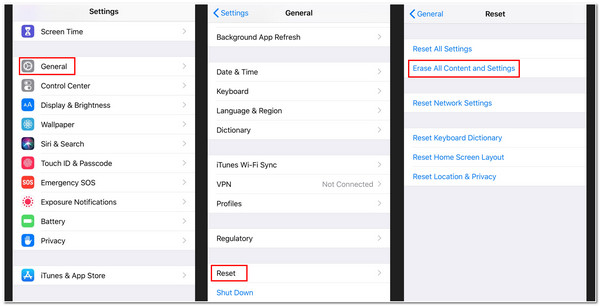
Parte 2. Onde estão os aplicativos e a tela de dados em um novo iPhone
Ao contrário da primeira parte deste artigo, acessar a tela Apps and Data é fácil se você estiver usando e configurando um novo iPhone. Este processo provavelmente acessará a tela Apps and Data sem excluir dados ou redefinir padrões. Quando você inicia seu novo iPhone ou iPad pela primeira vez, o iPhone o cumprimentará com "Olá" na tela. Em seguida, uma série de instruções na tela será projetada, e você deve seguir e escolher aquela que se encaixa em seus desejos; isso inclui escolher o idioma, países ou regiões preferidos, Wireless Fidelity ou Wi-Fi, e configurar Touch e Face IDs. Finalmente, você chegará diretamente às configurações do iPhone da tela Apps and Data após essas configurações. Estas são as coisas que você verá.
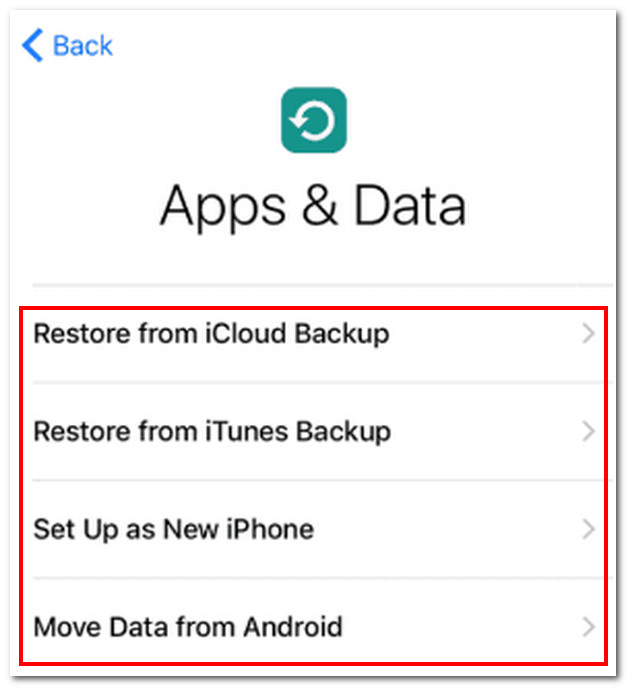
Novamente, Aplicativos e Dados fazem parte de uma sequência de configuração inicial que você pode acessar por meio de um iPhone novo e não configurado ou seguindo os passos simples da Parte 1.
Parte 3. As etapas para restaurar o iPhone após obter aplicativos e tela de dados
Talvez você queira ainda ter os arquivos com você, seja para transferi-los para seu novo iPhone ou para ter o backup antigo e evitar uma perda total dos seus arquivos. Seja qual for o propósito, fazer backup e restaurar dados é uma boa maneira de preservá-los. Na tela Apps e Dados, há duas opções que você pode escolher para restaurar dados: Restaurar dados do backup do iCloud e Restaurar do backup do iTunes.
Para restaurar dados do iCloud, aqui estão os passos simples para você:
Passo 1Se você estiver usando um iPhone novo e já estiver na tela Aplicativos e Dados, toque em Restaurar do backup do iCloud. Caso contrário, se você estiver usando um iPhone antigo, consulte as etapas na Parte 1 do artigo para prosseguir com a seção de configuração inicial de aplicativos e dados.
Passo 2Entre na sua conta do iCloud e escolha aqueles que você deseja restaurar na lista de backups.
etapa 3Aguarde a conclusão da barra de progresso, o que levará de alguns minutos a uma hora, dependendo do tamanho do arquivo e do número de arquivos que você deseja restaurar.
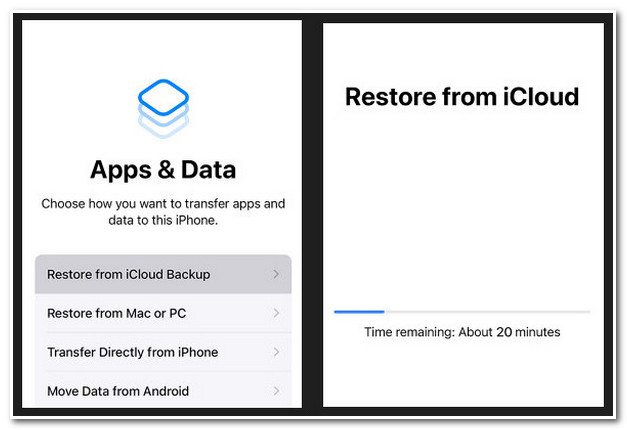
Por outro lado, aqui estão algumas maneiras fáceis de restaurar dados através do iTunes:
Passo 1Conecte seu iPhone ao seu computador, onde você fez um backup antigo do iTunes usando um USB compatível e inicie iTunes. Depois de conectar seu iPhone, clique em seu dispositivos ícone e você verá algumas informações sobre ele.
Passo 2Vou ao Cópias de segurança opção e marque a opção Restaurar backup botão.
etapa 3Depois disso, escolha na lista de backups que deseja restaurar e marque a caixa Restaurar botão. Aguarde o processo terminar. Lembre-se de que você não deve desconectar seu iPhone durante o processo.
Passo 4Além disso, mantenha o iPhone conectado até que ele reinicie e aguarde a sincronização com o iTunes.
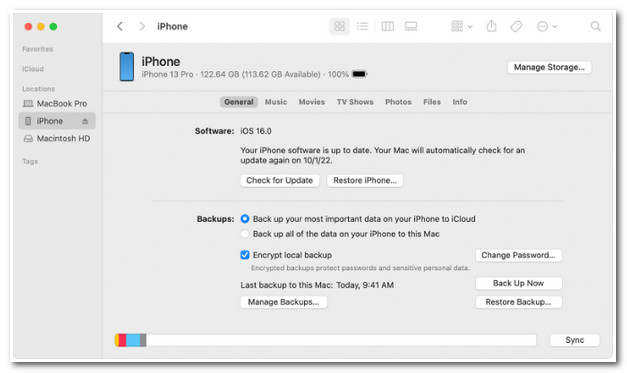
Observe que ambos os processos na tela Aplicativos e Dados das configurações iniciais do iPhone exigem que você restaure um backup completo no seu iPhone, o que significa que você não pode selecionar dados específicos que deseja restaurar dos seus backups anteriores.
Parte 4. Maneira fácil de restaurar o iPhone sem aplicativos e tela de dados
Você sabia que pode restaurar os dados do seu iPhone a partir de backups anteriores sem usar a seção de configuração da tela de Aplicativos e Dados? Sim, é possível usando Recuperação de dados iPhone 4Easysoft. Usando esta ferramenta, você pode restaurar seus backups anteriores e fazer backups de dados. Além disso, ela permite que você visualize e selecione os dados que deseja fazer backup de forma fácil e rápida. Além disso, ela suporta a capacidade de recuperar e extrair dados do seu computador do iTunes e do iCloud, sejam eles corrompidos ou perdidos.

Suporte a diferentes versões ou modelos de dispositivos iOS como iPhones, iPads e iPods.
Capaz de recuperar dados do seu iPhone/iPad/iPod em diferentes cenários, seja redefinição de fábrica, exclusão de dados, perda de dados, etc.
Com capacidade de recuperar arquivos de aplicativos de terceiros.
Capaz de consertar dispositivos iOS problemáticos por meio do recurso de recuperação do sistema.
100% Seguro
100% Seguro
Como restaurar o iPhone sem aplicativos e tela de dados usando o 4Easysoft iPhone Data Recovery:
Passo 1Faça o download do Recuperação de dados iPhone 4Easysoft ferramenta em seu site e inicie-a em seu computador. Depois disso, conecte seu iPhone ao seu computador por meio de um cabo USB. Clique no Recuperação de dados do iPhone botão; aqui, a ferramenta mostrará duas opções: Recuperar do arquivo de backup do iTunes ou Recuperar do iCloud. Escolha entre eles onde você quer restaurar ou recuperar seus arquivos de dados. Marque e espere a ferramenta mostrar todos os dispositivos sincronizados com ela, então escolha aquele que você quer restaurar.

Passo 2A ferramenta exigirá que você descriptografe seus arquivos de backup do iTunes se você usar códigos de segurança para continuar o processo de escaneamento. O mesmo vale para seu iCloud; se você aplicar autenticação de dois fatores, clique em Confiar botão e aguarde o código de verificação, que será enviado para seu iPhone ou iPad. Após recebê-lo, insira o código em seu computador.
etapa 3Em seguida, marque todos os arquivos que você prefere recuperar. Após escolher, clique no Recuperar botão para restaurar os dados selecionados.

Parte 5. Perguntas frequentes sobre aplicativos e tela de dados no iPhone
-
A opção "Apagar todo o conteúdo e configurações" pode remover tudo?
Sim, ele remove e apaga tudo do seu iPhone. É mais provável que você tenha um iPhone novo e recém-saído da caixa. Ele apaga arquivos de mídia, configurações do sistema e de aplicativos, aplicativos baixados e muito mais. Mas se você estiver preocupado com seus arquivos armazenados no iCloud, felizmente, ele não pode apagar nenhum arquivo da sua conta do iCloud. Ele apenas a desligará.
-
Por que meu iCloud demora muito para restaurar arquivos de backup no meu iPhone?
Este processo dependerá significativamente do status da velocidade da sua internet. Às vezes, tamanhos pequenos de dados levarão muito tempo para terminar por causa de uma conexão lenta de internet. Seria melhor utilizar uma conexão de internet muito mais rápida para tornar o processo mais rápido.
-
Quais arquivos podem ser transferidos quando escolho a opção "Mover dados do Android" na tela Aplicativos e dados?
Quando você opta por mover dados do Android, os arquivos que podem ser transferidos são contatos, histórico de mensagens, fotos e vídeos, álbuns, arquivos, configurações de acessibilidade, configurações de exibição, contas de e-mail e muito mais.
Conclusão
Depois de ler este artigo, agora você pode acessar facilmente as configurações iniciais da tela de Aplicativos e Dados com um iPhone antigo ou novo. Escolha a estratégia de ajuste certa que atenda às suas necessidades. No entanto, como você notou, acessar Aplicativos e Dados requer a exclusão de arquivos e a redefinição dos padrões, a menos que você os acesse com um novo iPhone. Se você deseja restaurar todos ou alguns dos seus arquivos de seus backups anteriores, Recuperação de dados iPhone 4Easysoft ferramenta seria a melhor opção. Com esta ferramenta, procurar por Onde está a tela de aplicativos e dados não seria mais um problema. Por favor, sinta-se à vontade para baixar e tentar usá-la agora.
100% Seguro
100% Seguro

 postado por
postado por 